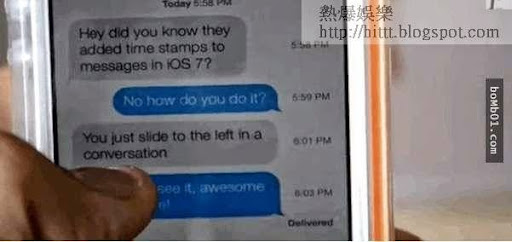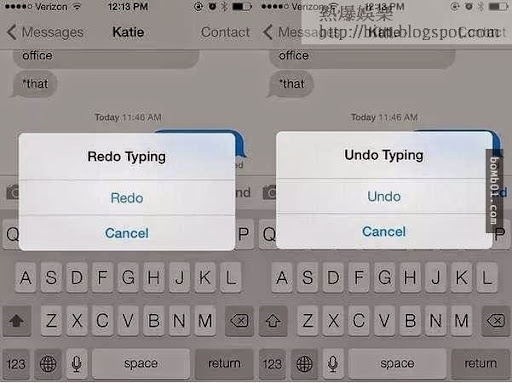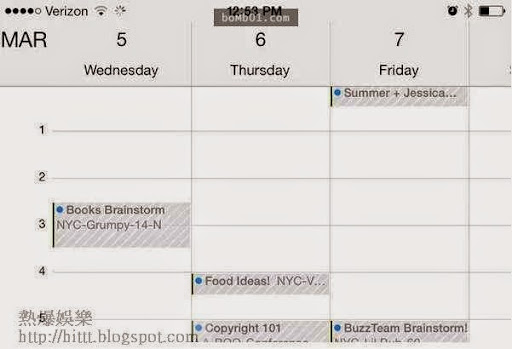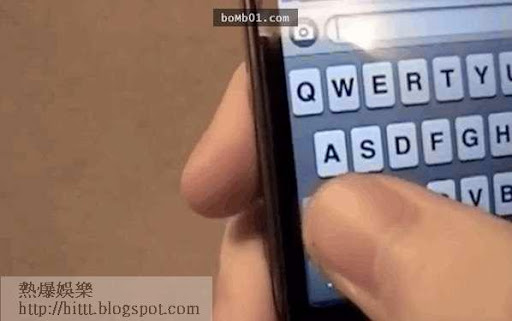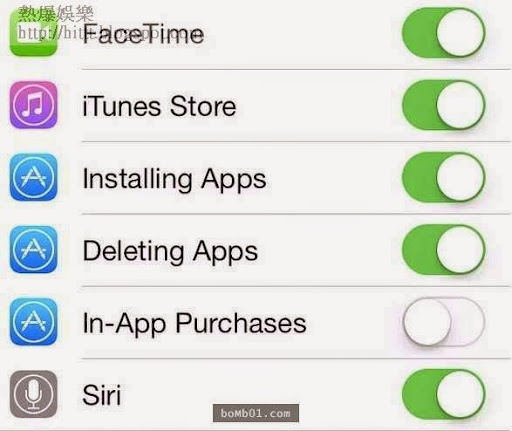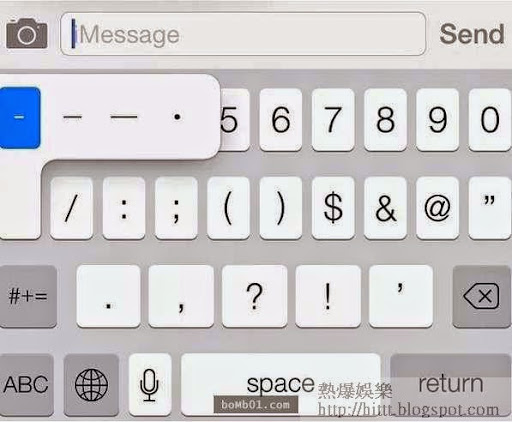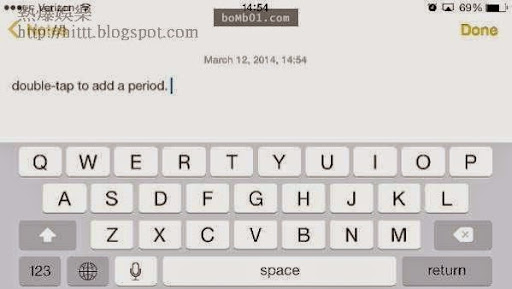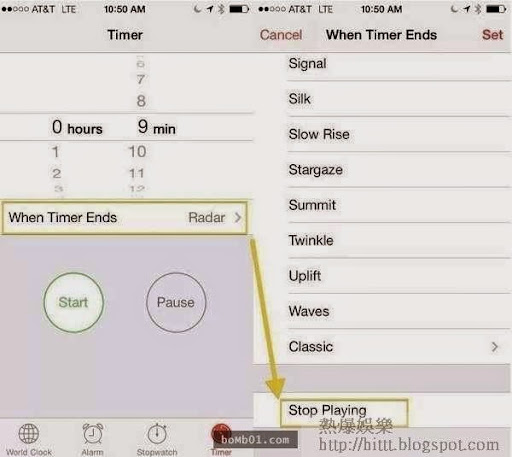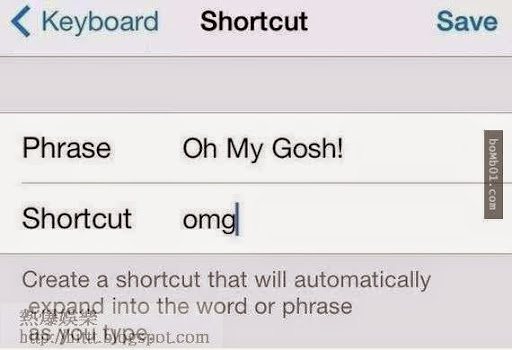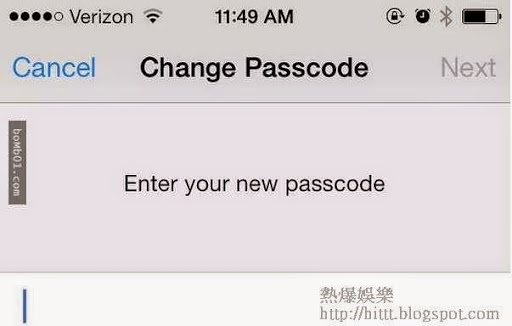
原來iPhone這麼強大。
▼1. 可以設置複雜的密碼。
進入「設定」-「一般」-「密碼」,關閉「簡易密碼」,設定密碼解鎖時就會出現鍵盤。
▼2. Siri可以念出Email內容。
打開Siri,對它說「read my email」,就會聽到寄信者的名字、信件日期與時間和標題。
▼3. 查看訊息的發送時間。
只要系統升級到ios 7,向左拉訊息框,就可以看到時間。
▼4. 查看天上飛過了哪些飛機。
打開Siri,對它說「what flights are above me?」或者「planes overhead」,Siri就會告訴你詳細的資料,包括飛機名稱、高度、飛行角度。
▼5. 打錯字想要刪除就搖一搖。
搖一搖之後會跳出「還原」的畫面。如果選擇了「還原」刪除了文字,但又想再打同一個字,搖一搖之後就會跳回原本打的文字。
▼6. 行事曆橫著看更仔細。
橫著看可以看到更多細節。
▼7. 可以鎖定英文大寫。
一般打英文大寫時需要打一個字母按一次大寫鍵,其實只要點2次大寫鍵就可以鎖定大寫。當然,要先到「設定」-「一般」-「鍵盤」,確定大寫鍵功能開啟。
▼8. 水平儀功能很強大。
指南針不只能夠指示南北,只要往左滑就會看到兩個白點,這就是水平儀的功能。
▼9. 關閉購買功能。
到「設定」-「一般」-「取用限制」-「啟用取用限制」,把「App內建購買功能」關閉。
▼10. iPhone可以連拍。
長按相機快門鍵就可以開啟連拍功能。
▼11. 破折號有不同長度。
長按破折號「-」就可以選擇不同長度的破折號。
▼12. 按音量鍵也可以拍照。
▼13. 按蘋果配置的耳機音量鍵也可以拍照。
▼14. 震動模式有很多。
在「聯絡資訊」中,可以為不同的聯絡人選擇不同的震動方式。
▼15. 快速充電。
只要開啟「飛行模式」就可以提高充電速度。
▼16. 英文快速斷句。
打英文句子時,只要點兩次空白鍵盤就可以自動加句號及一個空格。
▼17. 快速截圖。
同時按電源鍵及home鍵就會把屏幕截圖為圖片。
▼18. 快速輸入網址。
長按「.」,就會出現不同的網址選項。
▼19. 音樂可以定時停止播放。
「計時器」-「當計時結束」-最底部有「停止播放」選項。
▼20. 自定義打字縮寫。
在「鍵盤」中選擇「使用者字典」,將自己常用的字設定為捷徑。
學會這些功能後,iPhone真的變得超級方便,分享出去讓朋友們都能夠徹底玩轉iPhone吧。
|
鍾意就快D Share啦!
|
|
|